Tabloya naverokê
Dema ku bi Microsoft Excel -a mezin re dixebitin, divê em ji niha û şûn de di nav databasa we de bigerin. Di Excelê barên gerokê de destûrê didin we ku hûn wiya bikin. Lê carinan dibe ku hûn bibînin ku li ser Excel belgeya we ya vertîkal scroll naxebite . Dibe ku li pişt wê çend sedemên mimkun hebin. Em ê li jêr wan nîqaş bikin û hewl bidin ku hin çareseriyan bicîh bînin. Îro, ji databasa xwe, em ê sedem û neh çareseriyên pêça vertîkal nexebitin li Excel bi bandor bi nîgarên minasib hîn bibin.
Pirtûka Xebatê ya Pratîkê dakêşin
Vê pirtûka xebatê ya pratîkê dakêşin da ku hûn vê gotarê dixwînin.
Barika Pêveka Vertîkal Not Working.xlsx
Sedemên ku li paş Pêveka vertîkal di Excel de nexebite
Heke we ya mezintir hebe hûn hewce ne ku di nav databasa xwe de bigerin. Di Excelê barên gerokê de destûrê didin we ku hûn wiya bikin. Lê carinan hûn dibînin ku barika geroka vertîkal di Excel de naxebite. Dibe ku ev yek ji ber fermana Pênçeyên Azad çêbibe.

Heke hûn bibînin ku vebijarka Berê gerokê ya vertical nîşan bide ji hilbijartî nayê menuya Vebijarkên Nîşandana vê pirtûka xebatê . Ew yek ji wan sedemên hevpar e ku li pişt geroka vertîkal di Excel de naxebite.

9 Çareseriyên Mumkun Ji bo Scroll Vertical Nexebitîne li Excel
Di vê beşê de , em ê neh çareseriyên hêsan û bi bandor nîqaş bikinji bo çareserkirina pirsgirêka geroka vertîkal a ku di excelê de naxebite.
1. Kurteyên Klavyeyê bikar bînin
Divê hûn bikaribin bi tîra jorîn (↑) û bi tîra vertîkal bigerin. Bişkojkên tîra jêrîn (↓) . Alternatîf, hûn dikarin ji bo gerandina vertîkal bihevra klavye û mişkê bikar bînin.
- Ctrl + tîra jorîn (↑) û Ctrl + tîra jêrîn (↓) kurtebir jî dê bihêle ku hûn bi rêkûpêk bigerin.
Zêdetir Bixwîne: Excel Bi Bişkojkên Tîrê Digere (4 Çareseriyên Minasib)
2. Girtina Scroll Lockê Xebitîne
Ger li ser PC we kilîtkirina gerokê çalak be dibe ku geroka vertîkal nexebite. Scroll Lock li Barika Rewşê (li quncika jêrîn-çepê) xuya ye.

- Heke hûn nabînin, rast -li ser bara statûyê bikirtînin. Dûv re, Scroll Lock kontrol bikin Hûnê jî bibînin ka Scroll Lock li wir çalak e.
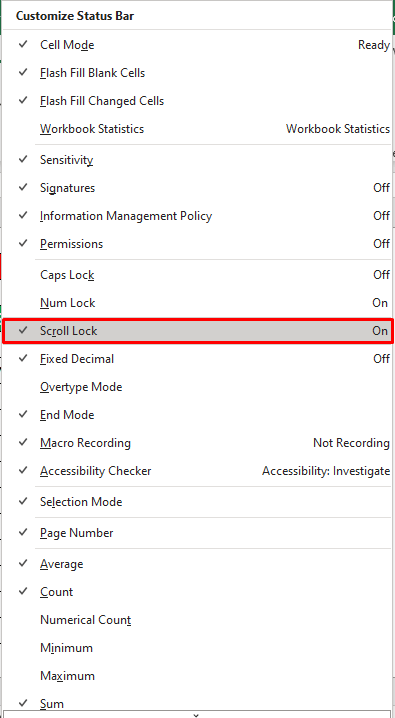
- Naha, Scroll Lock li ser klavyeya xwe neçalak bike. Ger klavyeya we bişkojka Scroll Lock tune be, wê hingê hûn dikarin wê bi karanîna Klavyeya Ser-Screen neçalak bikin.
Zêdetir Bixwîne: Dema Gerokê Di Excel de Hucreyan Çawa Girt Dike (2 Rêyên Hêsan)
3. Bişkojka Tekera Mişkê bikirtînin
Hewl bidin ku çerxa mişka xwe bikirtînin. Ger tu bikaribî, divê tu tîra çaralî bi vî rengî bibînin.

- Niha, ji bo gerandina vertîkal mişka xwe ber bi jor an berjêr bihêle. Çiqas ku hûn tevbigerinmişk, hûn ê zûtir karibin bigerin.
- Dîsa li ser mişkê bikirtînin, da ku gera otomatîk neçalak bikin.
Zêdetir Bixwîne: Li Excel-ê Bi Tekera Mişkê Vegera Hemakî (Analîzeke Berfireh)
4. Li ser Barika Scroll Vertical Rast-klîk bike
Li ser Scrollbar Vertical -ya rast-klîk bike. Dûv re Scroll Up an Scroll Down hilbijêrin.
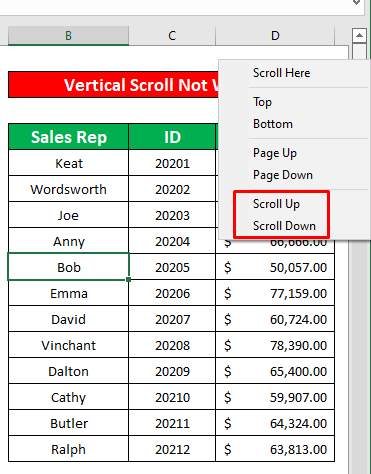
Zêdetir Bixwîne: Çawa Rawestîne Excel ji Jumping Cells Dema Scrolling (8 Rêbazên Hêsan)
5. Fermana Unfreeze Panes Bike
Eger databasa me cemidandibe, dê barika geroka vertîkal nexebite. Di vê rêbazê de, em ê fermana Rêxistina Panelan bikar bînin da ku xeletiya nexebata geroka vertîkal a di Excel de rast bikin. Werin em rêwerzên li jêr bişopînin da ku gera vertîkal bixebitin!
Gavên:
- Ji bo bikaranîna fermana Rêvekirina Paneyan , ji
Binêre → Pencere → Paceyên cemidandinê → Paneşkan necemidîne
- Di encamê de, tu dê karibin beralî bigerin di databasa xwe de.

Zêdetir Bixwîne: Çawa di nav de Hucreyan Vekin Excel Dema Digere (4 Awayên Hêsan)
Xwendinên Bi heman rengî
- Meriv çawa Excel ji Scroll berbi Bêdawîbûnê Rawestîne (7 Rêbazên Bibandor)
- Li kêlekê Bi Geroka Hevdemî ya Vertîkal Di Excel-ê de Binêre
- Rêzan Di Excel-ê de Dema Gerokê Çawa Rêzan Dubare Dike (6 Awayên Minasib)
- Dîtin ûDi Heman Wextê de Çend Pirtûkên Xebatê yên Excel gerîn
6. Vebijarka Bara Scroll Vertical Check
Naha, em ê fermana Pêşketî bikar bînin da ku vertîkal bigerin . Werin em rêwerzên jêrîn bişopînin da ku geroka vertîkal bixebitin!
Gavên:
- Berî her tiştî, Pelê bandê hilbijêrin.

- Piştî bijartina Pelê bandê, biçin,
Zêdetir → Vebijêrk

- Ji ber vê yekê, qutiyeke diyalogê ya Vebijarkên Excel dê li ber we xuya bibe. Ji qutiya diyalogê Vebijarkên Excel , pêşî, Pêşketî Ya duyemîn jî, ji Vebijarkên Nîşandana vê pirtûka xebatê Barika gerokê ya vertîk nîşan bide kontrol bikin> menu. Di dawiyê de, pêl OK bike.
- Piştî temamkirina pêvajoya jorîn, hûn ê karibin pirsgirêkê çareser bikin.

Zêdetir Bixwîne: Meriv çawa di Excel de yek rêzek yekcar digere (4 Awayên Zû zû)
7. Bişkojka SHIFT-ê ji Stuckê azad bike
Ger bişkoka SHIFT asê be, barika geroka vertîkal naxebite. Hûn dikarin vê pirsgirêkê bi hêsanî çareser bikin. Bi tenê, bişkojka SHIFT ji xitimandinê berdin. Piştî wê, hûn ê bikarin vertîkal bigerin.

8. Hilbijêre Zoom on Roll with IntelliMouse Option
Niha, em ê bikar bînin Fermana pêşkeftî ya ji bo gerandina vertîkal. Werin em rêwerzên jêrîn bişopînin da ku gera vertîkal bixebitin!
Gavên:
- Beriya her tiştî, Pelê rûpelê hilbijêre.

- Piştî ku Pelê bandê hilbijêrî, here,
Zêdetir → Vebijark

- Ji ber vê yekê, qutiyeke diyalogê ya Vebijarkên Excel dê li pêş xuya bibe. ji te. Ji qutiya diyalogê Vebijarkên Excel , pêşî, Pêşketî Ya duyemîn jî, ji pêşeka Vebijarkên guherandinê bijareya Bi IntelliMouse re Zoom-ê hilbijêre. . Di dawiyê de, pêl OK bike.
- Zêdetir, hûn ê karibin pirsgirêka nexebitîneya geroka vertîkal çareser bikin.

Zêdetir Bixwîne: Pêgerîna Horizontal di Excel de Naxebite (6 Çareseriyên Mumkun)
9. Di Vebijarka Windowsê de Barên Gerokê Veşêre Otomatîk Neçalak bike
Dawî lê ne hindiktirîn, hûn dikarin vebijarka Veşartina otomatîkî barên gerokê yên di pencereyan de neçalak bikin da ku pirsgirêka pelika vertîkal nexebite çareser bike. Werin em rêwerzên jêrîn bişopînin da ku fêr bibin!
Gavên:
- Berî her tiştî, ji pêşeka Destpêk ya xwe, <1 hilbijêrin>Mîheng Ji ber vê yekê, vebijarka Hêsaniya Gihîştinê hilbijêrin.

- Piştî wê, vebijarka Nîşandanê hilbijêrin. Wekî din, vebijarka Veşêre bixweber barên gerokê yên di pencereyan de di bin menuya Windowê sadekirin û kesanekirina de veşêre.
- Di encamê de, hûn ê karibin pirsgirêkê çareser bikin. Pirsgirêka geroka vertîkal naxebite.

Tiştên Bînin bîra xwe
- Ji Microsoft re rapor bikin eger yek jiçareserî kar dikin.
- Hûn dikarin her dem biceribînin PC ji nû ve dest pê bikin da ku pirsgirêk çareser bikin.
Encam
Ez hêvî dikim ku hemî rêbazên minasib li jor hatî behs kirin ji bo serrastkirina kêşeya geroka vertîkal nexebite wê niha we tehrîk bike ku hûn wan di Excel berhênanên xwe yên berbelavtir de bi kar bînin. Tu bi xêr hatî, ger pirs û pirsên te hebin, bi serbestî şîrove bikin.

